实则Editplus可以这样用!
其实Editplus可以这样用!!
我为何不用zend studio;eclips等大块头呢,其实editplus是可以这样用的.
它的优点有很多,它体积小,启动速度快(用它打开一个几十兆的txt文件不超过5秒),很强大的编码定制功能(可以定制默认使用某个编码打开,新建或存储文件,这一点很重要,尤其是在开发PHP的时候三码统一要求颇为严格),绿色免安装,而且最关键的一个优点是,他的自定义功能很强大,我可以用它配置语法着色文件,还可以配置自动完成脚本,还可以配置素材帮我记忆那些琐碎的代码片段,尤其是这个素材功能真的不得不赞美他,记得以前学习Jquery的时候,就是借助它让我在一天之内就能流畅的写jquery的代码.以至于后来所学的几个js框架都是借助他的功能快速学会的,毕竟这些框架只需要会用就好了,不需要死记硬背,因此我只需要把重要的东西丢进素材里,啥时候需要用到的时候从素材里找出来就好了.
接下来我说一下他的绿色免安装,其实若说editplus是绿色免安装会有很多人有疑问,通常我们拿到的editplus都是需要安装的,而且每次新版本都要再次下载并安装,这是最传统的做法.那么今天我教你一招不走寻常路的做法,我现在每次版本升级之后只需要拿到那几个关键的dll和exe文件覆盖就好了,其他的文件我从不覆盖,因为那些都是我多年来辛辛苦苦配置的东西(例如,ini文件;ctl文件;stx文件;acp文件等),一旦覆盖了恐怕就要哭了.至于怎么拿到dll和exe文件,那么方法就太多了,最常见的例如virtual box虚拟机或者在沙盘里安装然后把需要的文件复制出来覆盖就行了.
当然了,他还有其他的功能也是不错的,例如在自定义工具方面,可以要求每次PHP文件保存之后就自动显示执行结果(其他的程序语言也可以这么做,只不过需要你自己配置,我曾配置过我的这个版本,让他为我编译delphi,c,c#等程序).还有就是他的正则查询,替换以及多文件查找都非常好用.
下边的动画是我刚刚录制的一个使用动画,通过这个动画您或许会对Editplus产生一个全新的认知.
注意:动画中的自动完成脚本的部分都是我自己配置的.
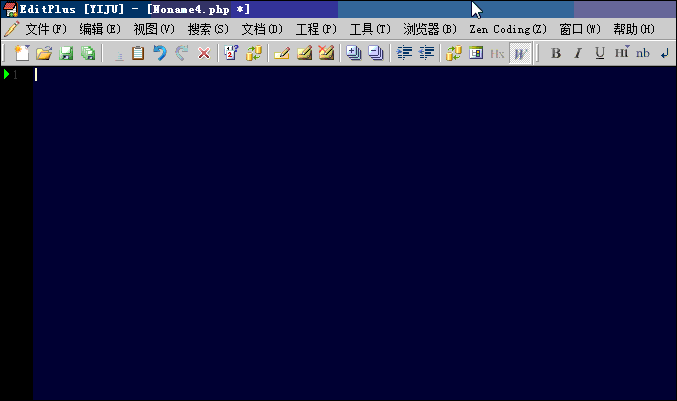
开此帖子的目的:
前段时间发现很多朋友问PHP用什么IDE开发的问题,所以今天我就抛砖引玉一下顺便散分.
------解决方案--------------------
辛苦了sibang,话说sibang是个什么意思呢?
在Linux下用不来editplus 倒是可以用notepad++(wine),于是vim爱好者就要出来指点了,哈哈...
------解决方案--------------------
感觉这种死搬硬套式的还真不如IDE来的方便,虽然占内存大些。
------解决方案--------------------
Editplus真心不错,启动也快,内在消耗也不大,视觉效果也不错,也实用。不过,个人觉得ultraEdit编辑工具也不错!而且挺也实用!资历也老!哈哈...
------解决方案--------------------
我都是这么用,
一直都是用Editplus,有自定义自动完成。
说话这gif制作的太好了,视频都省了。
------解决方案--------------------
这个GIF太让我惊讶了
------解决方案--------------------
为什么我的“目录”旁边不是“素材”,而是“剪辑”呢?
------解决方案--------------------
现在我是使用editplus和zend studio结合用
------解决方案--------------------
最开始我也用editplus,现在基本上用sublime了,偶尔用哈notepad++
------解决方案--------------------
这个gif够叼
但是这个editplus的这些用法 记记感觉有点麻烦啊
------解决方案--------------------
editplus 确实挺好用,我掌握的用法还是太少啊……
大开眼界啊……
------解决方案--------------------
我也稀罕 这个gif
------解决方案--------------------
求这个gif的工具....
------解决方案--------------------
------解决方案--------------------
强烈要求LZ把脚本及素材放出 
------解决方案--------------------
是啊,那些素材贴也顺便贴出来吧
------解决方案--------------------
这个gif可以拷贝下来吗,太使用了
ps:楼主太强大了,佩服
------解决方案--------------------
不得不说 它的确很不错,什么时候我们自己也能研究出来 再怎么好 也是别人的东西

热AI工具

Undresser.AI Undress
人工智能驱动的应用程序,用于创建逼真的裸体照片

AI Clothes Remover
用于从照片中去除衣服的在线人工智能工具。

Undress AI Tool
免费脱衣服图片

Clothoff.io
AI脱衣机

AI Hentai Generator
免费生成ai无尽的。

热门文章

热工具

记事本++7.3.1
好用且免费的代码编辑器

SublimeText3汉化版
中文版,非常好用

禅工作室 13.0.1
功能强大的PHP集成开发环境

Dreamweaver CS6
视觉化网页开发工具

SublimeText3 Mac版
神级代码编辑软件(SublimeText3)
 notepad文件太大打不开怎么办
Apr 08, 2024 am 03:15 AM
notepad文件太大打不开怎么办
Apr 08, 2024 am 03:15 AM
当 Notepad 文件过大时,可以尝试以下解决方案:使用其他文本编辑器,如 Sublime Text,因为他们没有文件大小限制。将文件分割成较小的部分。通过注册表编辑器启用大文件支持。尝试使用记事本++、WordPad 或 Microsoft Word 等替代方法打开文件。压缩文件,然后使用存档工具打开。
 notepad++如何打开大文件
Apr 08, 2024 am 09:45 AM
notepad++如何打开大文件
Apr 08, 2024 am 09:45 AM
如何使用 Notepad++ 打开大文件?启动 Notepad++,单击“文件”>“打开”,在文件浏览器中选择大文件。可能遇到的常见问题:文件加载缓慢、出现“文件太大”错误、内存不足、文件损坏。优化性能的方法:禁用插件、调整设置、使用多线程。
 notepad++怎么排版
Apr 08, 2024 am 05:12 AM
notepad++怎么排版
Apr 08, 2024 am 05:12 AM
Notepad++ 提供多种排版选项,包括:1. 自动对齐:Ctrl + A 选择后,编辑>操作>对齐;2. 缩进:Tab/Shift + Tab 或设置中配置;3. 换行:Ctrl + J/Ctrl + Shift + J 或设置中配置;4. JSON 格式化:Ctrl + Shift + F;5. 大小写转换、首字母大写、重复行删除等其他选项。
 notepad怎么查找重复的数据
Apr 08, 2024 am 05:36 AM
notepad怎么查找重复的数据
Apr 08, 2024 am 05:36 AM
在 Notepad 中查找重复数据只需执行以下步骤:1. 加载文件;2. 按 "Ctrl + F" 打开 "查找" 对话框;3. 输入文本并选中 "查找所有" 选项;4. 单击 "查找下一个" 按钮;5. 手动标记或复制重复数据。
 notepad++怎么进行文件对比
Apr 08, 2024 am 04:45 AM
notepad++怎么进行文件对比
Apr 08, 2024 am 04:45 AM
在 Notepad++ 中,通过安装对比插件,您可以进行文件对比。具体步骤包括: 1. 安装对比插件 2. 打开文件 3. 启动对比 4. 分析结果 5. 利用高级功能(如并排对比、忽略空白和自定义颜色)
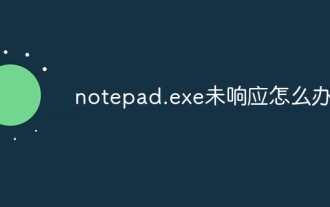 notepad.exe未响应怎么办
Apr 08, 2024 am 03:12 AM
notepad.exe未响应怎么办
Apr 08, 2024 am 03:12 AM
Notepad.exe 未响应的解决方法:1. 强制退出进程;2. 检查并清除恶意软件;3. 重置 Notepad.exe;4. 更新或重新安装 Notepad.exe;5. 运行系统文件检查器;6. 若以上方法无效,请联系 Microsoft 支持。
 notepad怎么比较两个文本
Apr 08, 2024 am 03:57 AM
notepad怎么比较两个文本
Apr 08, 2024 am 03:57 AM
记事本提供了文本比较功能,可以比较两个文本文件间的差异。步骤包括:1. 打开两个文本文件;2. 启用比较功能;3. 比较文件;4. 查看比较结果。
 notepad++怎么运行python程序
Apr 08, 2024 am 03:24 AM
notepad++怎么运行python程序
Apr 08, 2024 am 03:24 AM
使用 Notepad++ 运行 Python 程序需要以下步骤:1. 安装 Python 插件;2. 创建 Python 文件;3. 设置运行选项;4. 运行程序。






